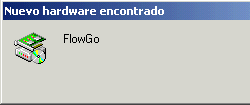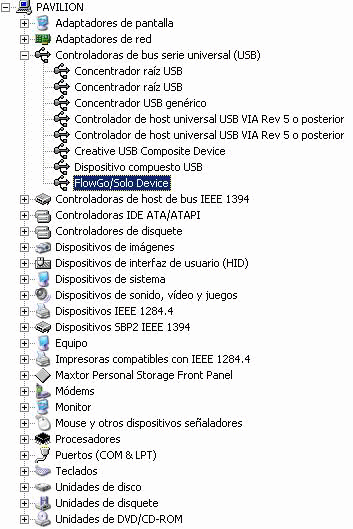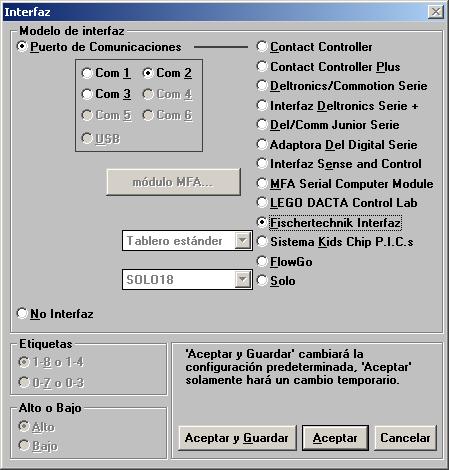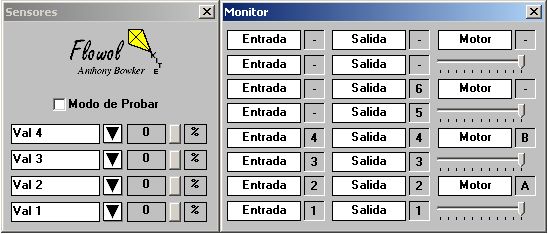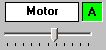El software de programación Flowol será objeto de estudio detallado en las dos próximas unidades didácticas. En este tema sólo abordaremos la configuración y monitorización de nuestras dos interfaces de control desde Flowol, lo que nos permitirá poner a ambas en funcionamiento y realizar algunas actividades prácticas preliminares de familiarización con las mismas. Flowol
permite realizar control programado utilizando diversas interfaces de
control. Puede reconocer alrededor de una docena de interfaces
conectadas al PC, bien mediante puerto serie (Com), bien mediante
puerto USB. Entre los modelos de interfaz disponibles se encuentran
FlowGo, Fischertechnik y LEGO DACTA, algunas de las más populares. A
partir de ahora centraremos nuestra atención en las interfaces FlowGo y
Fischertechnik por tratarse de aquéllas que se encuentran disponibles
en nuestros Centros educativos. Y tengamos presente que en los dos temas precedentes hemos
observado
que la interfaz FlowGo puede ser conectada a un PC tanto mediante puerto
serie (Com) como mediante puerto USB, mientras que la interfaz
Fischertechnik únicamente puede ser conectada mediante puerto serie. 1. Conexión y selección de la interfaz Centrémonos en primer lugar en la conexión de la Interfaz FlowGo al PC. Antes de conectar la interfaz es necesario instalar el software de Flowol dado que con él se incluye el controlador de dispositivo (driver) de la interfaz FlowGo. Así pues, antes de continuar con la lectura de este tema accede al anexo 2.1, Instalación de Flowol, en el que se detalla su sencillo proceso de instalación. Cuando se conecta la interfaz FlowGo es preferible utilizar el cableado USB que se incluye con la interfaz dado que el puerto USB del PC es un puerto Plug&Play capaz de detectar automáticamente el dispositivo que se conecta al mismo. Cuando se introduce el conector en el puerto del ordenador, se produce la detección automática del dispositivo y la adjudicación del archivo controlador de dispositivo correspondiente (caso normal cuando se usa Windows 2000 ó XP, éste último presente en los ordenadores CIT-90 de nuestras aulas):
Se puede comprobar entonces que en el Administrador de dispositivos del Panel de Control del sistema aparece una nueva entrada denominada FlowGo/Solo Device, en la categoría de "Controladores de bus serie universal".
Instalado el software y conectada la interfaz al puerto USB del PC, debemos indicar a Flowol los detalles de la interfaz que estamos utilizando. Para acceder a la lista de dispositivos que Flowol puede controlar se debe utilizar el submenú Interfaz del menú Control:
Este menú da paso al cuadro de diálogo Interfaz donde puede establecerse el Modelo de interfaz específico que se utiliza y su Puerto de Comunicaciones, o puerto de E/S del PC en el que se conecta. La primera vez que se utiliza Flowol ninguna interfaz se halla seleccionada por defecto, de modo que aparece marcada la opción No Interfaz y todos los modelos posibles de interfaz se hallan deshabilitados:
Para seleccionar la interfaz FlowGo debemos primero marcar la opción Puerto de comunicaciones, después el modelo FlowGo y, por último, el puerto de comunicaciones USB:
Una vez seleccionados puerto y modelo de interfaz, podemos guardar esta configuración permanentemente mediante el botón Aceptar y Guardar. Al hacerlo se muestra el mensaje:
Éste quiere decir que por defecto Flowol está en modo simulación, es decir, en un modo tal que no intenta comunicar con la interfaz mediante el puerto de conexión. La razón es que no se produzcan errores en el proceso de comunicación con la interfaz hasta que ésta se halle correctamente conectada. Podemos observar ahora que en la parte inferior de la barra vertical de iconos situada a la izquierda del entorno de Flowol (denominada barra de herramientas, como veremos con detalle en la próxima unidad didáctica) aparece un icono con el texto FlowGo sobre fondo verde que indica la detección de la interfaz por parte del software de programación.
Para establecer comunicación directa con la interfaz podemos acceder al menú Control:
y retirar la marca de verificación de la opción Simular pulsando sobre ella:
Ahora Flowol se encuentra en condiciones de comunicarse directamente con la interfaz. Si Flowol no fuese capaz de detectar la interfaz debido a una conexión errónea al puerto de E/S o a un fallo en la alimentación de la interfaz (o a cualquier otra causa) se mostraría la ventana:
En tal caso deberemos comprobar la correcta conexión del cable tanto en el extremo de la interfaz como en del PC y si la interfaz está correctamente alimentada. Si el error persistiese (lo cual no es habitual), deberíamos comprobar que los puertos USB del PC funcionan correctamente, que en el proceso de instalación y de selección de la interfaz no hemos cometido ningún error, etc. Análogamente, podemos llevar a cabo la conexión de la interfaz fischertechnik y su selección en Flowol. Debemos ahora recordar que esta interfaz sólo admite conexión mediante puerto serie. Puesto que los puertos serie Com 1, 2, ... no son de naturaleza Plug&Play, el sistema operativo no detecta automáticamente la conexión de la interfaz al PC y debemos tener claro en qué número de puerto vamos a llevar a cabo la conexión para después indicárselo a Flowol. Supongamos que tenemos libre el puerto Com 2 del PC y que deseamos utilizarlo para conectar la interfaz, entonces en la ventana Interfaz debemos realizar los ajustes mostrados a continuación:
Cuando se utiliza la interfaz fischertechnik, en la barra de herramientas de Flowol no aparece ningún icono indicativo de esta interfaz. Si nos hemos equivocado de puerto de comunicaciones o el cable se halla mal conectado en este caso no recibiremos inmediatamente el mensaje de error antes mencionado, pero sí se mostrará cuando intentemos alguna operación de control sobre la interfaz. 2. Monitorización de la interfazUna vez conectada y configurada la interfaz, las pantallas de monitor reducido (submenú Monitor Reducido... del menú Ventana):
y monitor amplio (submenú Monitor Amplio... del menú Ventana): permiten probar y comprobar a tiempo real el estado de las E/S de la interfaz (el nº y características de las E/S que se muestran depende del tipo de interfaz que se haya seleccionado). La diferencia entre ambos monitores sólo radica en el grado de detalle con el que se pueden monitorizar las E/S de una interfaz. Los monitores resultan muy útiles para comprobar mediante prueba directa, sin necesidad de programación, que los sensores y actuadores de un sistema de control funcionan según lo esperado. Centrémonos en el monitor reducido. Si se pulsan, por ejemplo, las "casillas" correspondientes a las salidas digitales 1 y 3, éstas se colorearán de rojo y se activará cualquier dispositivo digital conectado a las salidas 1 y 3 de la interfaz en uso:
Análogamente, si pulsamos el botón izquierdo del ratón sobre la casilla de un motor, se coloreará de verde y el motor conectado a la interfaz girará en un sentido:
mientras que si pulsamos el botón derecho, la casilla se coloreará en rojo y el motor girará en el sentido opuesto:
Para monitorizar los sensores (digitales y/o analógicos) es preciso marcar la casilla de verificación Probar. Esto pone al monitor "a la escucha" de las entradas. Si, por ejemplo, el sensor digital conectado a la entrada digital 2 de la interfaz está activo, la casilla correspondiente en la fila Entradas se colorea de amarillo:
mientras que los valores de los sensores analógicos conectados a las entradas analógicas de la interfaz se muestran en la fila Valores:
Estos valores son porcentuales, es decir, se escalan entre 0 y 100 (por tanto, el fondo de escala de la entrada analógica se interpreta como la cantidad 100) y se muestran como enteros. El monitor amplio actúa análogamente al reducido pero puede, además, regular la velocidad de los motores mediante las barras deslizantes anejas a las "casillas" de motor (la velocidad de giro del motor aumenta cuando el cursor deslizante se desplaza de izquierda a derecha):
Las etiquetas que se observan en este monitor: Val, Entrada, Salida, Motor, correspondientes respectivamente a los sensores analógicos, a las entradas digitales, a las salidas digitales y a los motores, son modificables por el usuario para indicar qué tipo de sensor o actuador se halla en cada E/S de un determinado montaje:
por ejemplo:
El texto de estas etiquetas se almacena con el programa
destinado a un determinado montaje cuando se guarda dicho programa en
disco.
|